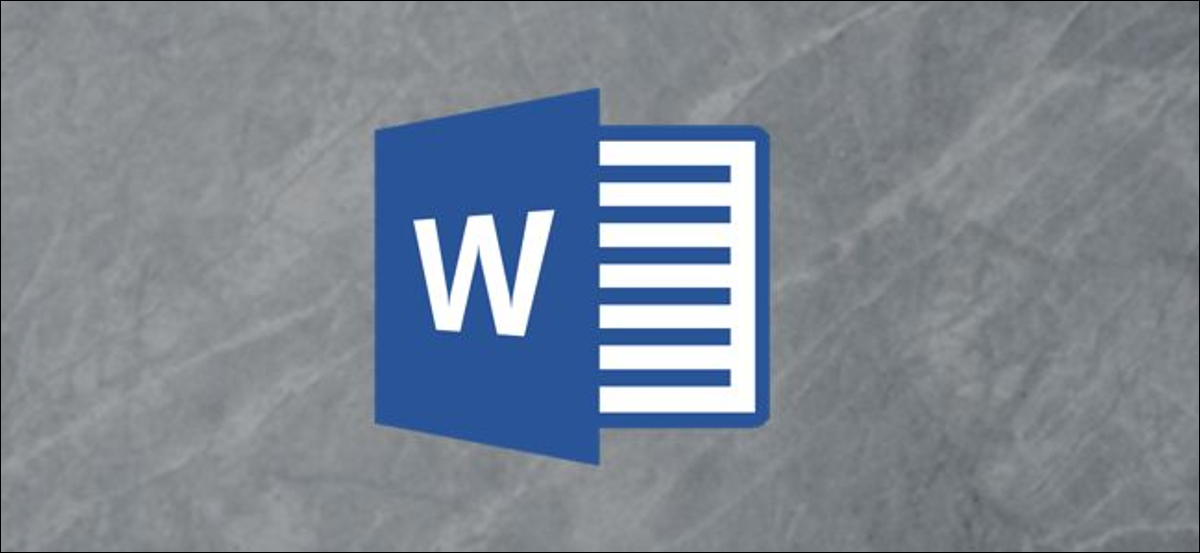
Los documentos de Word se abren con márgenes de una pulgada de forma predeterminada. Puede ajustar los márgenes de la página eligiendo una de las alternativas predefinidas de Word, o puede especificar la altura y el ancho exactos de los márgenes usted mismo. Así es cómo.
Cambiar los márgenes de la página en Word
Abre Word y dirígete a la pestaña «Diseño». Aquí, seleccione «Márgenes» en el grupo «Configuración de página».
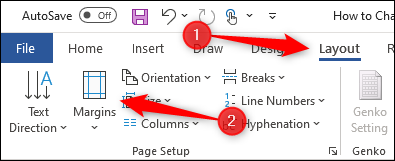
Una vez seleccionado, aparecerá un menú desplegable. Aquí, encontrará la lista de Word de configuraciones de margen predefinidas.
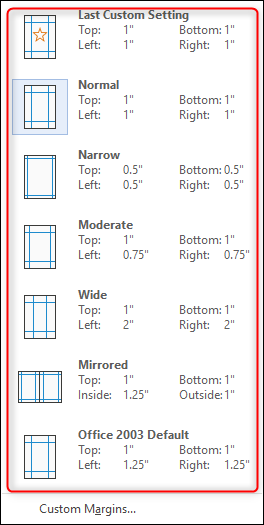
Continúe y elija una opción si ve una que coincida con lo que necesita. Una vez seleccionado, los márgenes de la página cambiarán según esas especificaciones.
Si no pudo hallar una opción que se ajuste a lo que está buscando, puede personalizar los márgenes de la página usted mismo hasta una décima de pulgada seleccionando «Márgenes personalizados» en la parte inferior del menú desplegable.
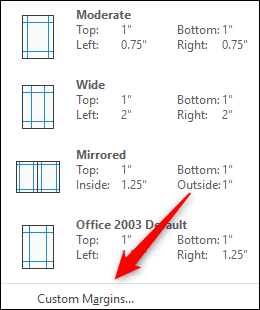
Aparecerá la ventana «Configuración de página», en la que automáticamente estará en la pestaña «Márgenes». En la sección «Márgenes», puede ajustar los márgenes superior, inferior, izquierdo y derecho haciendo clic en las flechas hacia arriba y hacia abajo junto a cada opción. Esto aumenta o disminuye los márgenes de la página en incrementos de 0,1 pulgadas.
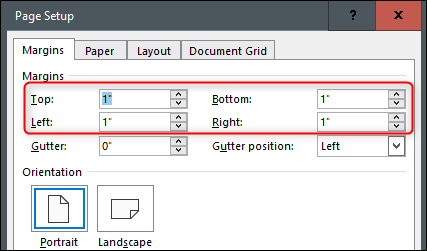
Además puede ajustar el margen de la canaleta. El margen de la canaleta se utiliza de forma general en diseños de páginas opuestas (conocido como «Reflejado» en Word) y se refiere al área de la página que se torna inutilizable o no visible debido al procedimiento de encuadernación.
La configuración del margen del medianil funciona de la misma manera que la configuración del margen de la página. Simplemente ajuste el margen seleccionando la flecha hacia arriba o hacia abajo junto a la opción.
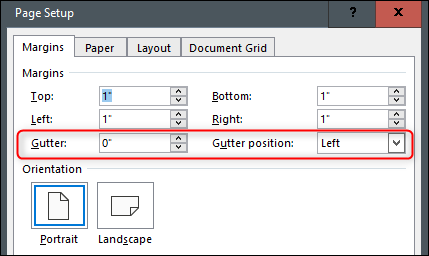
Una vez que haya terminado, seleccione «Aceptar» para aplicar los cambios.
Determinar un margen personalizado como predeterminado
Si se encuentra usando los mismos márgenes personalizados una y otra vez, en lugar de determinar los márgenes cada vez que abre Word, puede determinar sus márgenes personalizados como los predeterminados.
Para hacerlo, seleccione «Márgenes» en el grupo «Configuración de página» de la pestaña «Diseño». En el menú desplegable que aparece, seleccione «Margen personalizado».
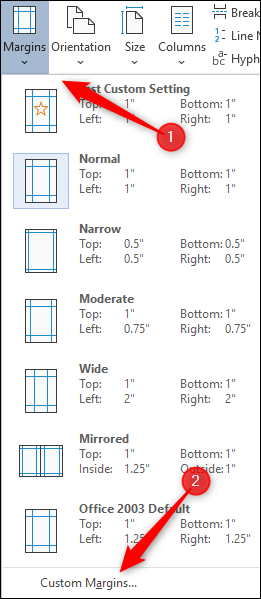
En la ventana «Configuración de página» que aparece, personalice sus márgenes y después seleccione «Determinar como predeterminado» en la esquina inferior izquierda de la página.
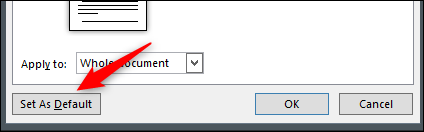
Aparecerá un cuadro de diálogo que le informará que los cambios afectarán a todos los documentos nuevos basados en la plantilla NORMAL. Seleccione el botón «Sí».
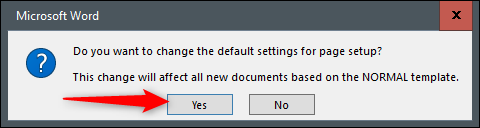
Ahora, la próxima vez que abra Word, se abrirá automáticamente con los márgenes personalizados establecidos.
setTimeout(function(){
!function(f,b,e,v,n,t,s)
{if(f.fbq)return;n=f.fbq=function(){n.callMethod?
n.callMethod.apply(n,arguments):n.queue.push(arguments)};
if(!f._fbq)f._fbq=n;n.push=n;n.loaded=!0;n.version=’2.0′;
n.queue=[];t=b.createElement(e);t.async=!0;
t.src=v;s=b.getElementsByTagName(e)[0];
s.parentNode.insertBefore(t,s) } (window, document,’script’,
‘https://connect.facebook.net/en_US/fbevents.js’);
fbq(‘init’, ‘335401813750447’);
fbq(‘track’, ‘PageView’);
},3000);






